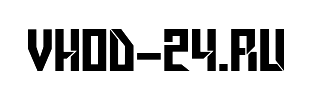Одноклассники моя страница: вход на сайт Odnoklassniki.ru
Личный аккаунт в социальной сети – это только ваше пространство. Попасть туда можно после регистрации/авторизации на портале www.odnoklassniki.ru. Данная соц.сети является крупнейшей не только в нашей стране, но и за ее пределами. Свои аккаунты в ней размещают жители стран СНГ, Европы и Америки. Чтобы стать жителем социальной сети, необходимо изначально пройти процедуру регистрации. Сделать это можно, прописав в адресной строке одну из вариаций названия сайта:
Последняя комбинация – это мобильная версия портала. Переход на ее осуществляется автоматически, при использовании смартфона.

Как пройти регистрацию на портале?
Регистрационный процесс невероятно прост. Он займет несколько минут. От вас лишь требуется выполнить ряд шагов:
- Шаг первый – убедитесь, что у вас имеется рабочий e-mail, номер телефона. Именно к ним будет привязан будущий аккаунт.
- Шаг второй – войдите на портал, кликните «Регистрация».
- Шаг третий – в отдельных полях пропишите действующий номер мобильного, выберите страну проживания из обширного списка возможных. Кликните «Далее».
- Шаг четвертый – подтвердите намерение, введя уникальный код, который придет на ваш телефон.
- Шаг пятый – придумайте защитную комбинацию для своего аккаунта. При ее написании сочетайте большие, маленькие буквы, цифры – не менее 10 символов. Повторите комбинацию. Кликните «Далее».
- Шаг шестой – заполните небольшую форму, в виде стандартной анкеты. Кликните «Сохранить».


На этом процесс регистрации завершен. Вам остается самостоятельно изучить свою страницу, указав информацию исключительно по своему желанию.
Интерфейс аккаунта
После регистрации/авторизации вы автоматически попадаете в личный аккаунт. На данной интернет-странице невероятно много функций, о каждой из которых вы далее узнаете подробнее. Обратите внимание, вверху справа изображен официальный логотип социальной сети – оранжевый человечек и название сайта. Кликнув на него, вы автоматически переходите на главную страницу, вне зависимости от того, где находились. Опустив глаза ниже, вы увидите место для аватара. Поставьте туда личную фотографию или любое понравившееся изображение.

Если наведете стрелочку на это изображение, вам откроется небольшое меню, состоящее из двух действий:
- «Редактировать фотографию»
Если вы кликните на данную функцию, вам откроется новое окно. В нем вы сможете изменить масштаб фотографии, установить часть изображения в виде маленького аватара, который будет отображаться рядом с вашими постами. Не забудьте сохранить изменения, кликнув «Готово».

- «Сменить фотографию»
Название функции говорит само за себя. Нажав сюда, вы автоматически перейдете на страницу с личными фотографиями. Вам остается выбрать одну из них или загрузить новое изображение с компьютера. Если кликните на вторую функцию, откроется дополнительное окно. Выберите нужный файл, кликните «Открыть». После остается обозначить область, которая будет высвечиваться в качестве аватара. Сохраните изменения, нажав «Установить».

Если вы посмотрите еще ниже, под аватаром, увидите меню со следующими активными разделами:
- «Найти новых друзей». Кликнув на пункт, вы откроете небольшую форму. Заполнив ее, можно найти друзей, коллег из большого списка пользователей социальной сети.
- «Закрыть профиль». Данная вкладка содержит настройки, ограничивающие доступ к вашему аккаунту другими пользователями. Важно, услуга является платной!
- «Изменить настройки». Раздел позволяет сменить ранее установленные конфигурации, а именно уведомления, черный список, личная информация, фотографии, видеозаписи.
- «Купить ОК-и». ОК – это своеобразная валюта, применяемая жителями социальной сети. С ее помощью вы сможете покупать подарки, оплачивать товары. Здесь также размещена информация о том, как пополнить свой счет.
- «Бесплатные подарки». Еще одна платная услуга. Позволяет безлимитно отправлять подарки пользователям социальной сети.
- «Включение невидимки». С ее помощью можно скрыть аватар и личные данные, которые отображаются при посещении вами страниц других пользователей. Внимание, услуга платная.
- «Статус VIP». Платное подключение дополнительного функционала на аккаунт, сроком на несколько дней.

Ниже на странице вы сможете увидеть информацию о действующих акциях, проводимых порталом, сроки их действия. Рядом размещены ближайшие даты рождения ваших друзей. После список предполагаемых друзей, а после уже действующие «френды».
Функционал верхней строки портала
Сверху находится полоса, на которой размещено несколько активных кнопок:
- «Сообщения». Нажав сюда, вы откроете новое окно, где можно написать текстовое сообщение другу. Здесь также отображаются новые сообщения в виде уведомления – зеленый круг рядом с конвертом.
- «Обсуждения». Вкладка содержит комментарии, которые оставили вы или кто-то из друзей, плюс фотографии или сообщества, где они размещены.
- «Оповещения». Открыв раздел, вы увидите – заявки в друзья, принятые или отправленные подарки и другое.
- «Друзья». После нажатия кнопки, вы автоматически перейдете на страницу с полным списком друзей.
- «Гости». В этой вкладке отображаются люди, которые ранее заходили в ваш аккаунт. Причем, как ваши друзья, так и совершенно посторонние пользователи.
- «События». Отдельным окном откроется список всех действий, которые совершали другие пользователи в вашем аккаунте – комментарии, оценки.
- «Музыка». Раздел содержит аудиоплеер, через который можно послушать любимую музыку, добавив ее в сборник.
- «Видеозаписи». Раздел аналогичен предыдущему, только здесь отображаются короткие видео, фильмы, передачи.
- «Поиск». Данная кнопка нарисована в виде лупы. Кликнув, вы попадете в форму поиска людей.

Информация о новостной ленте
В центре интернет-страницы возможно увидеть свое имя, фамилию, количество полных лет, место проживания. Эти данные можно скрыть настройками приватности. Чуть ниже расположено меню со следующими активными разделами:
- «Лента». В ней вы сможете увидеть любое действие, совершенное другом, картинки, заметки, видеозаписи, которые они лайкнули. Обновления страниц, в том числе и свои.
- «Друзья» Нажав сюда, откроется список ваших действующих друзей.
- «Фотографии». Кликнув раздел, вы откроете страницу со всеми загруженными вами изображениями. Их можно сортировать по альбомам.
- «Сообщества». В этой вкладке отображается список групп, которые вам интересны.
- «Игры». Здесь находятся небольшие flash-игры, в которые вы можете играть вместе с друзьями.
- «Заметки». Кликнув, вы откроете список записей, которые ранее размещали в ленте.
- «Подарки». В этом разделе можно увидеть полученные ранее подарки. Также сделать аналогичный презент другу.
- «Еще». Данная вкладка содержит ряд дополнительных функций, в том числе настройки.

Вы также можете добавить на страницу свой статус, кликнув по ссылке «О чем вы думаете?». Это может быть цитата, фотография, видеозапись, любимая песня. Его моментально увидят друзья в своей новостной ленте.
Как украсить личный аккаунт?
Одним из украшений аккаунта являются подарки, отправленные вам другими пользователями. Помимо этого, вы можете воспользоваться дополнительным одноименным сервисом. Делается это по следующей инструкции:
- Шаг первый – кликните на значок в виде цветного круга. Он находится над вашим именем.
- Шаг второй – нажмите ссылку «Украсьте вашу страницу».
- Шаг третий – выберите понравившуюся оригинальную тему.
- Шаг четвертый – посмотрев, как это будет выглядеть, кликните «Установить».

Входим в аккаунт с помощью комбинации логин + пароль
Самый простой способ входа на портал – указание личного логина и пароля. Делается это следующим образом:
- Шаг первый – откройте официальную интернет-страницу соц.сети.
- Шаг второй – найдите форму, где указываются данные.
- Шаг третий – пропишите логин. Чаще всего им выступает номер сотового, e-mail, никнейм.
- Шаг четвертый – пропишите пароль. Это уникальная комбинация, придуманная вами при регистрации.
- Шаг пятый – нажмите «Войти».

Входим в аккаунт без комбинации логин + пароль
Получить доступ к личному пространству без ввода вышеуказанных данных невозможно. Так создатели защищают данные пользователей от посягательства третьих лиц. Однако вы можете упростить процесс входа. Это означает, что вам не придется постоянно вводить их. Устанавливается подобная опция двумя способами:
- При очередном входе в аккаунт поставьте галочку напротив фразы «Запомнить меня». После данные будут указываться автоматически.
- Используйте аналогичный функционал браузера, через который осуществляете доступ на портал. Просто нажмите кнопку «Сохранить», когда система вам предложит такое действие.

Важно! Функцией запоминания данных лучше пользоваться в том случае, когда вы являетесь единственным владельцем компьютера и никто кроме вас не имеет к нему доступа. В противном случае личной информацией могут завладеть мошенники.
В чем разница между полной и мобильной версией портала?
Войти на портал можно тремя способами:
- В полной версии сайта.
- В мобильной версии.
- С использованием приложения для смартфона.
Ранее уже упоминалось, что вы можете прописать в адресной строке название сайта целиком или ограничиться короткой версией – www.ok.ru.

Полная версия представляет собой полноразмерную версию сайта. Она открывается, когда вы пользуетесь стационарным компьютером или ноутбуком.
Для тех, кто привык пользоваться социальной сетью с мобильного гаджета, была разработана уменьшенная версия. Она автоматически подстраивается под размер экрана. В мобильной версии содержится функционал, аналогичный полной.
Причины, по которым не получается войти в личный аккаунт
Каждый пользователь может столкнуться с ситуацией, когда доступ на сайт оказывается невозможным. Этому может способствовать ряд причин:
- Введение неправильного пароля/логина или с включенной клавишей «Caps Lock».
- Блокировка аккаунта администрацией.
- Технические работы на портале.
- Проблемы со стороны поставщика интернет соединения, сбились настройки браузера, компьютера.

Если вы попали в такую ситуацию, просмотрите нижеизложенные советы:
- Если пароль был утерян или забыт, просто восстановите его. Для этого в окне регистрации кликните активную ссылка «Забыли свой логин и пароль». Система предложит несколько вариантов восстановления, просто следуйте инструкциям на экране.
- Проверьте горит ли кнопка «Caps Lock».
- Введите данные повторно, можно сделать это в текстовом редакторе, после скопировать и перенести в форму.
- При блокировке страницы, напишите письмо в техническую поддержку. Опишите возникшую ситуацию, после следуйте ответным указаниям.
- Перепроверьте подключение интернета к компьютеру. Попробуйте зайти с другого браузера.